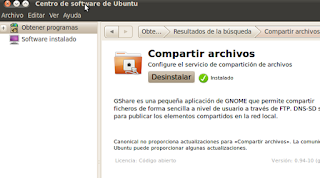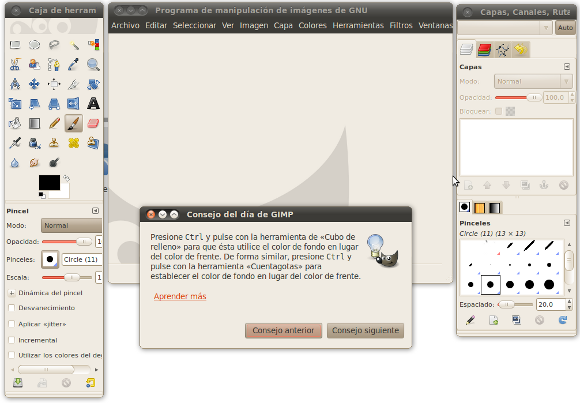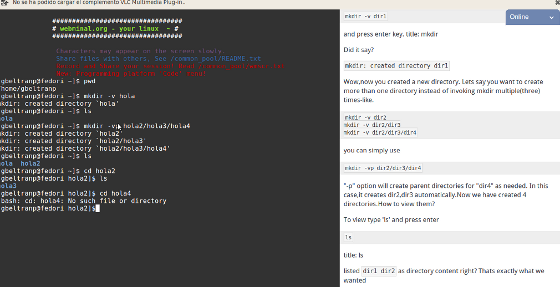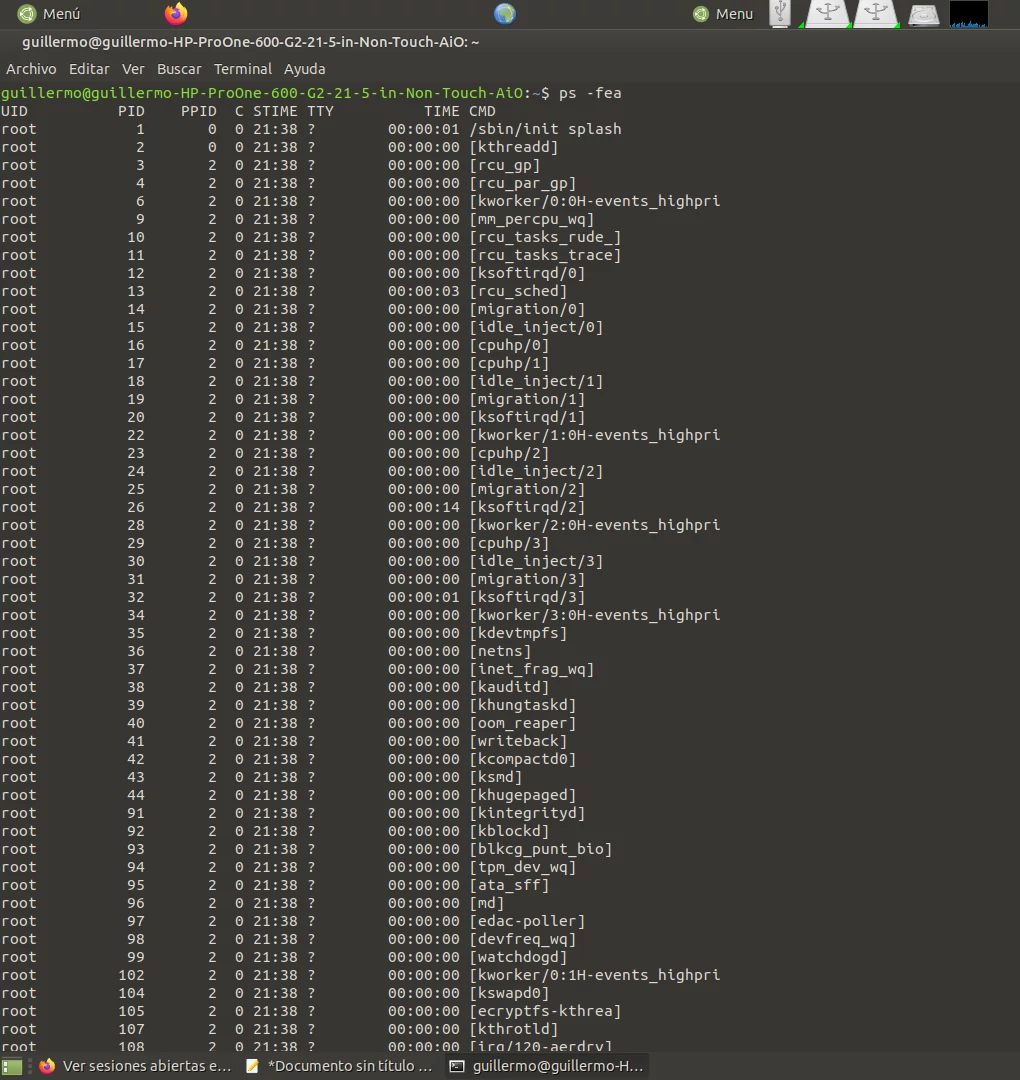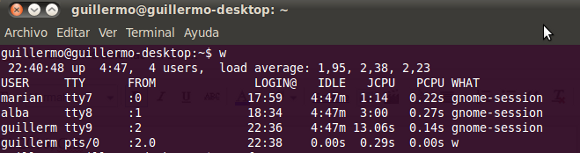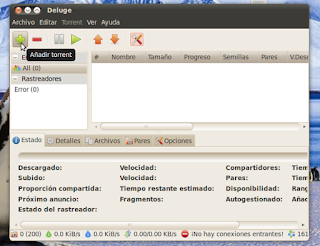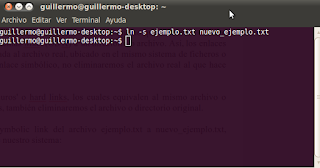DNS Service Discovery is a way of using standard DNS programming interfaces, servers, and packet formats to browse the network for services.
The Gimp. editor para gráficos y retoque fotográfico
The Gimp: (GNU Image Manipulation Program) es un programa de edición de imágenes digitales en forma de mapa de bits, tanto dibujos como fotografías. Gimp es libre y multiplataforma. Es una alternativa gratuita y de calidad a Photoshop.
Tutoriales y recursos para The Gimp
– GIMP Descargas, tutoriales y foros. Alternativa a Photoshop … – www.gimp.org.es
– Tutoriales de Diseño Gráfico con Gimp de jEsuSdA – www.jesusda.com/docs/tutoriales-gimp
Aprende online comandos Linux con Webminal
Valencia, 28/01/2016, G.B.
Welcome to Webminal, the free GNU/Linux Online Terminal
We provide an unique free online learning platform where you can learn about Linux, practise, play with Linux and interact with other Linux users.
Con Webminal podrás iniciarte en la terminal de Linux de forma gratuita, con la opción de 3 distribuciones distintas: Fedora, Ubuntu y CentOS. Además, también te permite aprender MySQL online.
Otra funcionalidad ‘didáctica’ interesante es la comparación de varias tareas sencillas tanto en Windows como en Linux, para que podamos ver la potencia, rapidez y sencillez del sistema libre frente al de Microsoft. Eso sí, utilizando la consola o terminal. Recordemos que en Linux también se hacen las tareas de forma gráfica, sin introducir código en la consola. Pero cuanto más sepamos, mejores resultados obtendremos.
Con Webminal tienes la posibilidad de crear una suscripción de pago para obtener mayores prestaciones. Yo acabo de crearme una cuenta gratuita y voy a probarlo!
Embebo el vídeo oficial sobre Webminal:
Comando para cambiar de usuario desde la consola de Linux
Valencia, 28/01/2016, G.B.
Si delante del usuario escribimos – nos abrirá una nueva shell con las preferencias del usuario al que hayamos cambiado: su –marian.
Ver sesiones abiertas en Linux y cerrar procesos desde la terminal
Post recuperado de LinuxAll…
Valencia, 28/01/2016, G.B.
Linux es un sistema multiusuario, por lo que podemos tener varios usuarios corriendo en el sistema con diferentes sesiones. Para ver de una ‘tacada’ todos los usuarios que han iniciado sesión en nuestra máquina (si dicha máquina tiene configurados más de un usuario), utilizaremos la consola o terminal y escribiremos el siguiente comando: w
Ejemplo en sesión Gnome (Gnome-session):
Con el comando ps -fea podremos ver todos los procesos abiertos con su correspondiente PID o número identificador del proceso.
Ejemplo en sesión Gnome (Gnome-session):
Ejecutar un programa desde la terminal de Linux
Una nota rápida
Deluge, un cliente Bittorrent para Linux alternativo a Transmission
Deluge nos permite añadirle más funcionalidades a través de la instalación de plugins, los cuales nos permitirán aadirle funcionalidades nuevas tales como protección por contraseña, compatibilidad RSS, soporte UPnP y DHT, control vía web o limitador de velocidad a unas horas concretas.
Página oficial: http://deluge-torrent.org/
Descargas: http://dev.deluge-torrent.org/wiki/Download
Programa visto en: http://deluge.softonic.com/linux
Los distintos entornos de Escritorio de Linux, un artículo que os recomiendo…
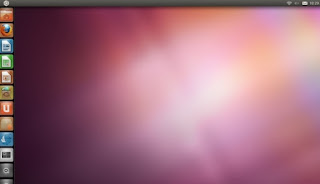 |
| Entorno Unity |
www.omicrono.com/2011/07/todo-sobre-entornos-de-escritorio-en-linux-gnome-kde-unity-xfce-y-lxde/
Enlaces simbólicos o Symbolic Link, diccionario GNU/Linux
Cómo seguir utilizando Ubuntu 10.04
Volvemos con Linux All…
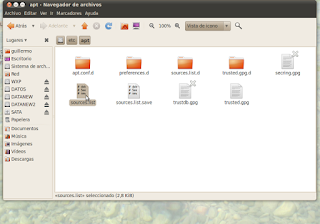
Valencia, 17/09/2015
Como muchos de vsosotros ya sabréis, la distro GNU/Linux Ubuntu 10.04 LTS o Lucid Lynx terminó el pasado mes de mayo de 2013 oficialmente su desarrollo, y con ello su soporte de actualizaciones.
Ubuntu 10.04 ha sido la más popular de Canonical, a la espera de los resultados de la versión más reciente, basada ya en Gnome 3. Además, los que utilizamos PCs o portátiles que no son demasiado nuevos -en muchos casos bastante ‘viejunos’ ya- con Ubuntu 10.04 nos apañamos muy bien, ¿verdad?
Pues bien, para poder seguir utilizando esta popular versión o distro de Ubuntu, tendremos que cambiar los repositorios manualmente, utilizando los old-release. Para ello deberemos abrir el archivo sources.list y sustituir los repositorios originales por los antiguos, los old-releases. deberemos tener permisos de superusuario (con el comando sudo su o sudo nautilus) para realizar esta acción en la carpeta /etc/apt/ de nuestro sistema. De esta forma podremos seguir instalando software en nuestro querido Lucid Lynx.
El comando en la terminal quedará así:
gedit /etc/apt/sources.list
Se abrirá el archivo sources.list con permiso de edición. Sustituiremos las siguientes líneas:
deb-src http://old-releases.ubuntu.com/ubuntu/ lucid main universe restricted multiverse